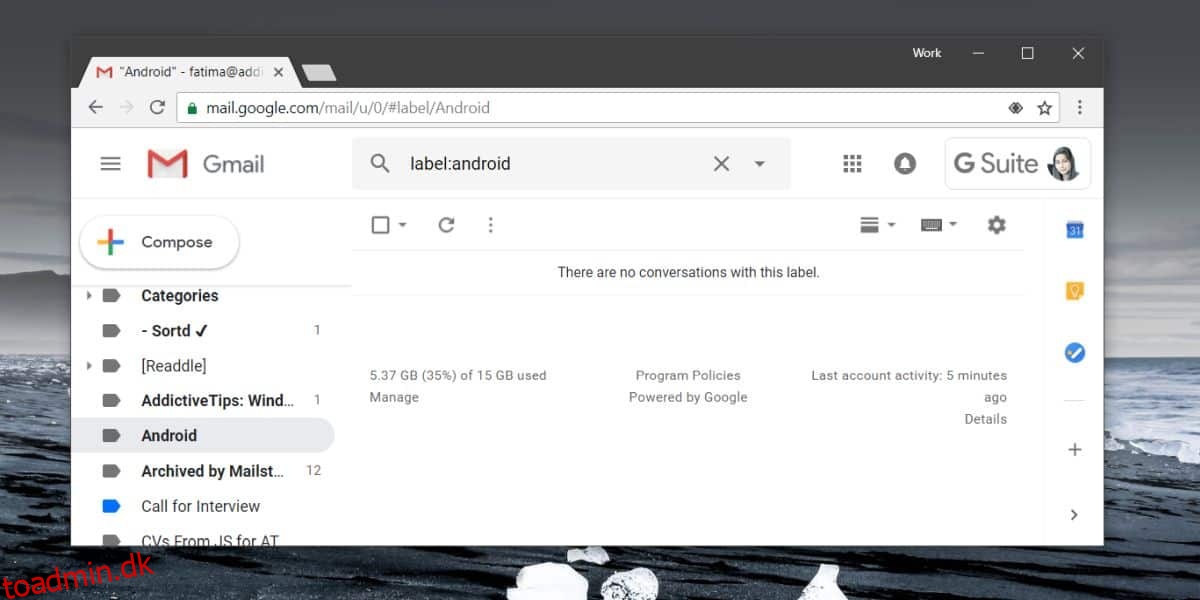Når du åbner Gmail i din webbrowser, er den som standard indbakken. Indbakken er der, hvor alt hvad du e-mails går til, men Gmail giver brugerne mulighed for at sortere deres beskeder ved hjælp af etiketter, som er indbakker på egen hånd. Du kan oprette så mange brugerdefinerede etiketter i Gmail, som du vil, og oprette regler for at få beskeder sorteret efter etiketterne automatisk. Det eneste problem er, at når du åbner Gmail, bruger du som standard din indbakke. Hvis du hellere vil åbne en etiket direkte i Gmail i stedet for manuelt at skifte til den, kan du.
Åbn en etiket i Gmail
Processen er ret enkel, og den ligner, hvordan du ville åbne en anden Gmail-konto, hvis du er logget ind på flere konti. Åbn Gmail i din browser, og gå til den etiket, du vil åbne automatisk, hver gang du besøger Gmail og bogmærker den.
Hvis du ser på URL-linjen, når du skifter mellem etiketter, kan du se, at den ændrer sig i henhold til den etiket, du har valgt.
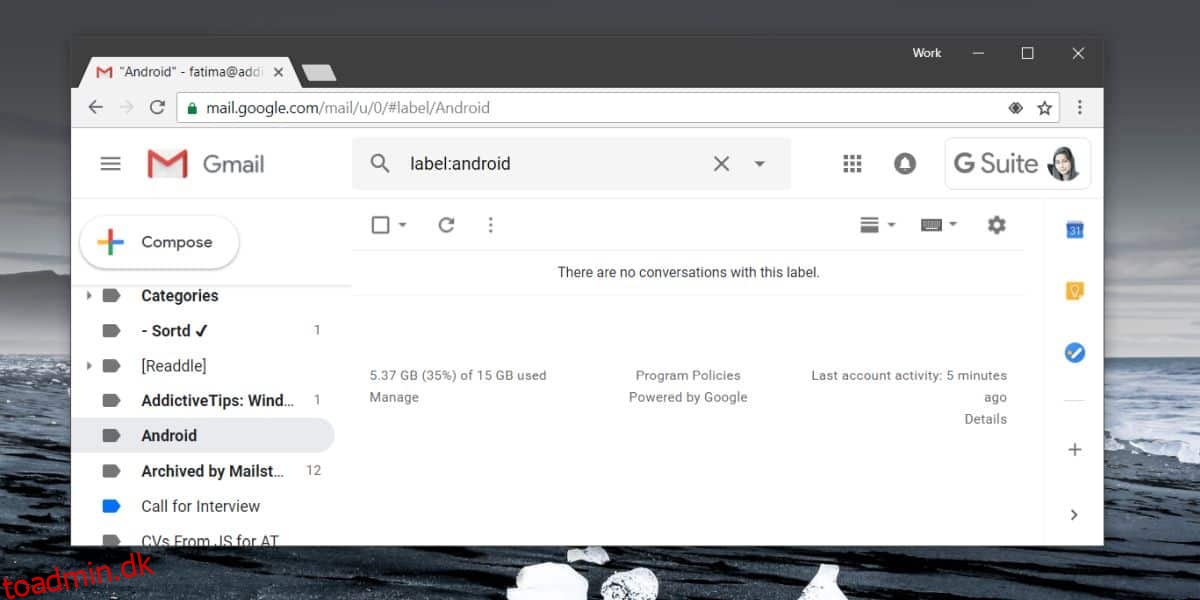 Når du har bogmærket det, kan du bruge bogmærket til at hoppe direkte til etiketten i Gmail. Hvis du bruger det ofte nok, vil din browser opfange den URL, som du ofte åbner. Efter et stykke tid behøver du kun at indtaste de første par bogstaver i URL’en, og autofuldførelse vil foreslå etikettens URL for dig.
Når du har bogmærket det, kan du bruge bogmærket til at hoppe direkte til etiketten i Gmail. Hvis du bruger det ofte nok, vil din browser opfange den URL, som du ofte åbner. Efter et stykke tid behøver du kun at indtaste de første par bogstaver i URL’en, og autofuldførelse vil foreslå etikettens URL for dig.
Hvis du ofte har brug for hurtig adgang til en masse forskellige etiketter, vil dette trick virke, men din bogmærkelinje bliver hurtigt overfyldt. Hvis du beslutter dig for at indlejre etiketterne i en mappe, gør du automatisk processen med at hoppe til en etiket i Gmail længere og måske endda en smule ubelejlig.
Der er ingen nem måde at få direkte adgang til etiketter på. Der er ikke ret mange, om nogen, browserudvidelser, der gør dette nemmere. Selv hvis Gmail skulle give brugerne mulighed for at vælge, hvilken etiket eller indbakke den som standard skulle have, ville der stadig kun være ét valg.
For to eller tre etiketter fungerer dette fint. Hvis du kan lide at holde bogmærkelinjen skjult, kan det tage lidt tilvænning. Du kan prøve at bruge en tilføjelse, der lader dig automatisk skjule bogmærkelinjen, når du ikke bruger den. Dette vil gøre det, så du ikke har bogmærkelinjen synlig hele tiden og kun når du har brug for det. Alternativet er manuelt at skjule og vise bogmærkelinjen, når du har brug for at få adgang til den, og uanset om du bruger musen til at gøre det eller en tastaturgenvej, er det stadig kedeligt.